
Delimitar els resultats de cerca a l’Spotlight del Mac
Pots afinar les cerques i obtenir resultats més precisos a l’Spotlight utilitzant diferents modes d’exploració i especificant el tipus d’ítems que busques.
Consell: Si vols excloure ítems dels resultats de l’Spotlight, consulta Seleccionar les categories de resultats de l’Spotlight i Impedir cerques de l’Spotlight en arxius.
Filtrar les cerques amb els modes d’exploració
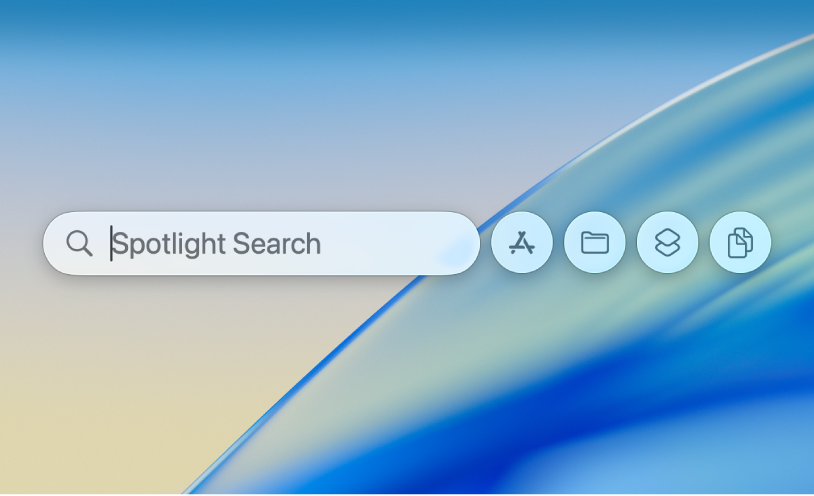
Prem Ordre + barra espaiadora per obrir l’Spotlight al Mac.
Selecciona un dels següents modes d’exploració:
Apps: fes clic a
 o prem Ordre + 1 per cercar a les apps de l’ordinador.
o prem Ordre + 1 per cercar a les apps de l’ordinador.Arxius: fes clic a
 o prem Ordre + 2 per cercar als arxius de l’ordinador.
o prem Ordre + 2 per cercar als arxius de l’ordinador.Accions: fes clic a
 o prem Ordre + 3 per cercar accions o dreceres a l’ordinador. Consulta Utilitzar accions i dreceres a l’Spotlight.
o prem Ordre + 3 per cercar accions o dreceres a l’ordinador. Consulta Utilitzar accions i dreceres a l’Spotlight.Porta‑retalls: fes clic a
 o prem Ordre + 4 per cercar a l’historial del porta‑retalls. Consulta Cercar a l’historial del porta‑retalls amb l’Spotlight.
o prem Ordre + 4 per cercar a l’historial del porta‑retalls. Consulta Cercar a l’historial del porta‑retalls amb l’Spotlight.
Filtrar la cerca en funció d’on s’ha emmagatzemat l’arxiu
Pots filtrar la cerca a l’Spotlight en funció d’on està emmagatzemat l’arxiu, per exemple, a l’iCloud.
Prem Ordre + barra espaiadora per obrir l’Spotlight al Mac.
Escriu “iCloud Drive” i prem la tecla de tabulador.
Escriu el nom de l’arxiu i prem la tecla de retorn.
Filtrar els resultats per app o per tipus d’ítem
Pots especificar els ítems que cerques, per exemple: apps, carpetes o arxius PDF.
Consell: Pots filtrar ràpidament els resultats seleccionant una categoria a sota del camp de cerca de l’Spotlight. Prem Ordre + barra espaiadora per obrir l’Spotlight i, en qualsevol moment de la cerca, fes clic a una de las categories que apareixen a sota (per exemple, “Captura de pantalla”, “Configuració del sistema” o “Carpetes”). Aquestes categories són dinàmiques i canvien a mesura que escrius.
Prem Ordre + barra espaiadora per obrir l’Spotlight al Mac.
Fes una de les accions següents:
Cercar per app: escriu el nom d’una app (per exemple, Mail, Notes o Previsualització) i prem la tecla del tabulador.
L’Spotlight cercarà resultats només a l’app especificada.
Cercar per tipus: escriu “/” i el tipus d’ítem o app i prem la tecla de retorn. Per exemple, per limitar els resultats a arxius PDF, escriu “/PDF” i prem la tecla de retorn.
També pots utilitzar paraules clau per especificar el tipus d’ítem. Al camp de cerca de l’Spotlight, afegeix el text “kind:[tipus d’ítem]” a l’inici de la cerca. Per exemple, per cercar imatges de la ciutat de Nova York, introdueix “kind:imatges de Nova York”.
Consulta la llista de paraules clau de la taula següent.
Tipus d’ítem
Paraula clau
Apps
kind:app
kind:apps
kind:app
Contactes
kind:contacte
kind:contactes
Carpetes
kind:carpeta
kind:carpetes
Correu
kind:correu electrònic
kind:correus electrònics
kind:missatge de correu
kind:missatges de correu
Esdeveniments del Calendari
kind:esdeveniment
kind:esdeveniments
Recordatoris
kind:recordatori
kind:recordatoris
Imatges
kind:imatge
kind:imatges
Vídeos
kind:pel·lícula
kind:pel·lícules
Música
kind:música
Àudio
kind:àudio
PDF
kind:pdf
kind:pdfs
Configuració
kind: configuració del sistema
kind: configuració
Favorits
kind:favorit
kind:favorits
Tipus de lletra
kind:tipus de lletra
kind:tipus de lletra
Presentacions
kind:presentació
kind:presentacions
Hi ha moltes paraules clau més que pots fer servir per cercar ítems, com ara de, per a, autor, amb, per, etiqueta, títol, nom, paraula clau o conté. Per utilitzar una paraula clau, introdueix-la seguida de punt i coma, i després introdueix el terme de cerca. Per exemple, introdueix “autor:Joan” o “títol:Manresa”.